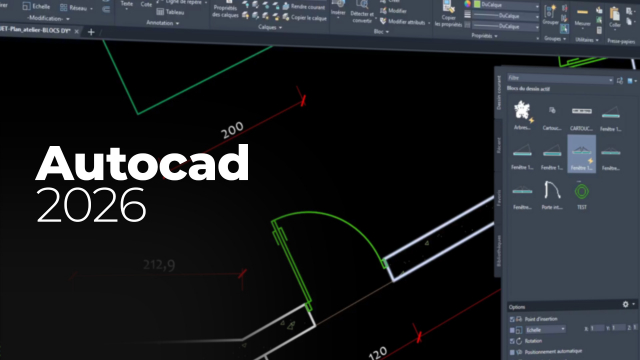Créer un bloc dynamique avec étirement dans AutoCAD
Apprenez à concevoir un bloc dynamique unique dans AutoCAD en intégrant une poignée d'étirement, permettant de modifier facilement la géométrie de vos objets.
Personnaliser l'interface utilisateur



















Aller plus loin avec les calques
Comparaison et conversion de dessins
Les fonds de plan : références externes













Autocad en ligne
Créer ses type de ligne et hachures
Géoréférencement
Les fonctions paramétriques
Blocs dynamiques

































Blocs avec attributs







Les objets annotatifs et échelle d'annotation










Extractions de données






Tableau et liaisons de fichiers
Les normes CAO
Les jeux de feuilles
Trucs et astuces - gagnez en productivité












Transmettre le projet
Détails de la leçon
Description de la leçon
Cette leçon vous guide à travers le processus de création d'un bloc dynamique dans AutoCAD, en se focalisant sur l'ajout d'un paramètre d'étirement. Nous développons une paillasse de laboratoire qui peut être redimensionnée simplement via une poignée interactive. La vidéo couvre également la structuration du bloc, l'utilisation de l'éditeur de bloc, et l'intégration de paramètres linéaires pour permettre un ajustement dynamique de la forme du bloc.
Tout d'abord, nous démarrons par la mise en place de la paillasse avec les dimensions initiales et les réglages des propriétés de calque. Ensuite, nous découvrons comment ajouter un paramètre linéaire pour définir la fonctionnalité d'étirement, permettant ainsi un contrôle précis sur quelle partie de l'objet subira un ajustement. Finalement, en associant une action d'étirement, nous assurons l'interactivité et la flexibilité du bloc permettant des adaptations rapides lors de la conception.
Objectifs de cette leçon
À l'achèvement de cette vidéo, vous connaîtrez les techniques pour créer et manipuler des blocs dynamiques dans AutoCAD, avec un accent sur la gestion et l'application de paramètres d'étirement.
Prérequis pour cette leçon
Avant de suivre cette vidéo, une compréhension de base d'AutoCAD et des connaissances sur la création de blocs statiques sont souhaitables.
Métiers concernés
Les compétences acquises ici sont applicables dans des professions telles que le dessin industriel, l'architecture, et la conception mécanique.
Alternatives et ressources
Bien que AutoCAD soit le focus, des logiciels comme BricsCAD ou DraftSight peuvent offrir des fonctionnalités similaires pour la manipulation de blocs dynamiques.
Questions & Réponses